
このサイトではExcelの図形で描くイラストの描き方を紹介します
みなさんは、Excelの図形で絵が描けるのを知っていますか?
Excelの図形を組み合わせて、簡単でかわいいイラストが描けます!
少し操作が違ってしまいますが、WordやPowerPointでも同じようにイラストが描けます。
WordやPowerPointを使う人は、図形の配置を参考に描いてください。





上のイラストは全部Excelの図形だけで描いています。
みなさんも挑戦してみてくださいね!
Excelイラストの描き方について
「Excelイラストカテゴリー」にイラストの描き方を掲載しています。
「イラストの完成図」をみて、「使用する図形」を「図形の配置の順序」通りに配置していきます。
色は好きな色を設定してください。
【例】Excelで描く花のイラストの場合
- 使用する図形を確認して、図形の配置の順序とおりに配置します。
- イラストの完成図のように配置ができたら完成です。
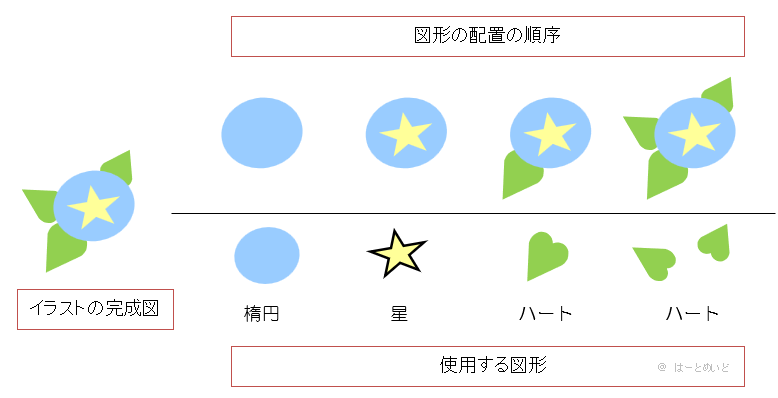
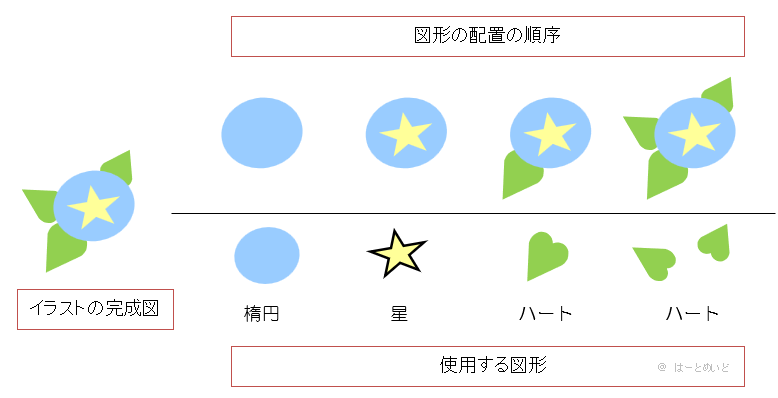
初めてExcelでイラストを描く人
初めてExcelでイラストを描く場合は、最初に「簡単なイラストを描いてみよう」のリンゴに挑戦してください。
リンゴを描いてコツを掴んだらいろいろなイラストを描いてみましょう。



なぜExcelでイラストを描くの?
- 私がExcelでイラストを描いている理由
-
- 図形の組み合わせだから簡単!
- 高価なソフトが無くてもパソコンにExcelが入っていれば描ける!
- 起動が速く、操作が簡単!
- 画面が広いので描き散らかせるし、シートごとに分類ができる
- ちょっと困っていること
-
- 描けるパータンが決まっている。図形が増えるといいなと思っています。
- 複雑なイラストは手間がかかる



お絵描きソフトじゃないからできないことも多いけど、
制限の中で描くのが逆に楽しいよ
いろいろ試して一緒に楽しみましょう!
このサイトの内容を有料の講習会等で使用するのはご遠慮ください。
